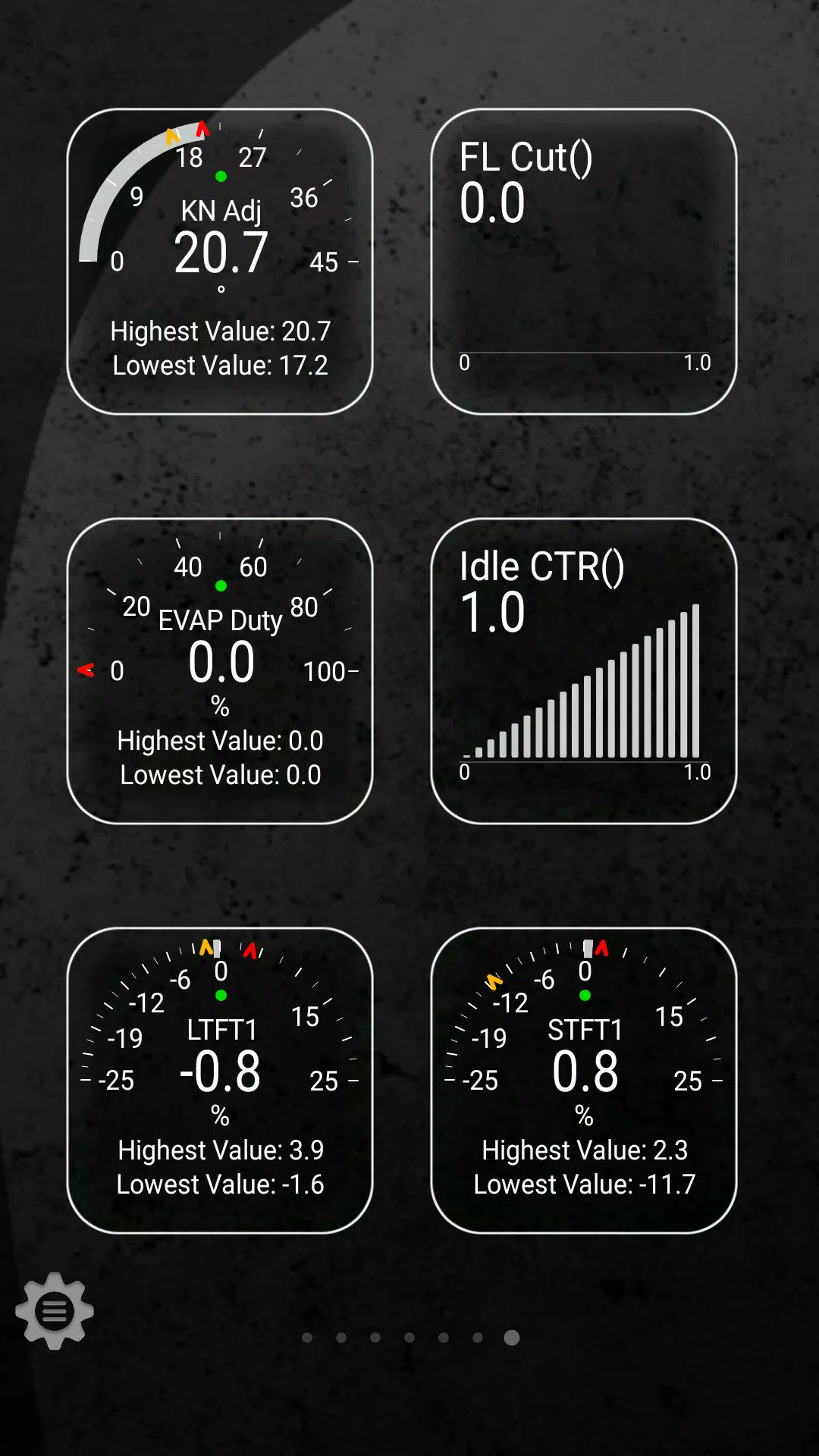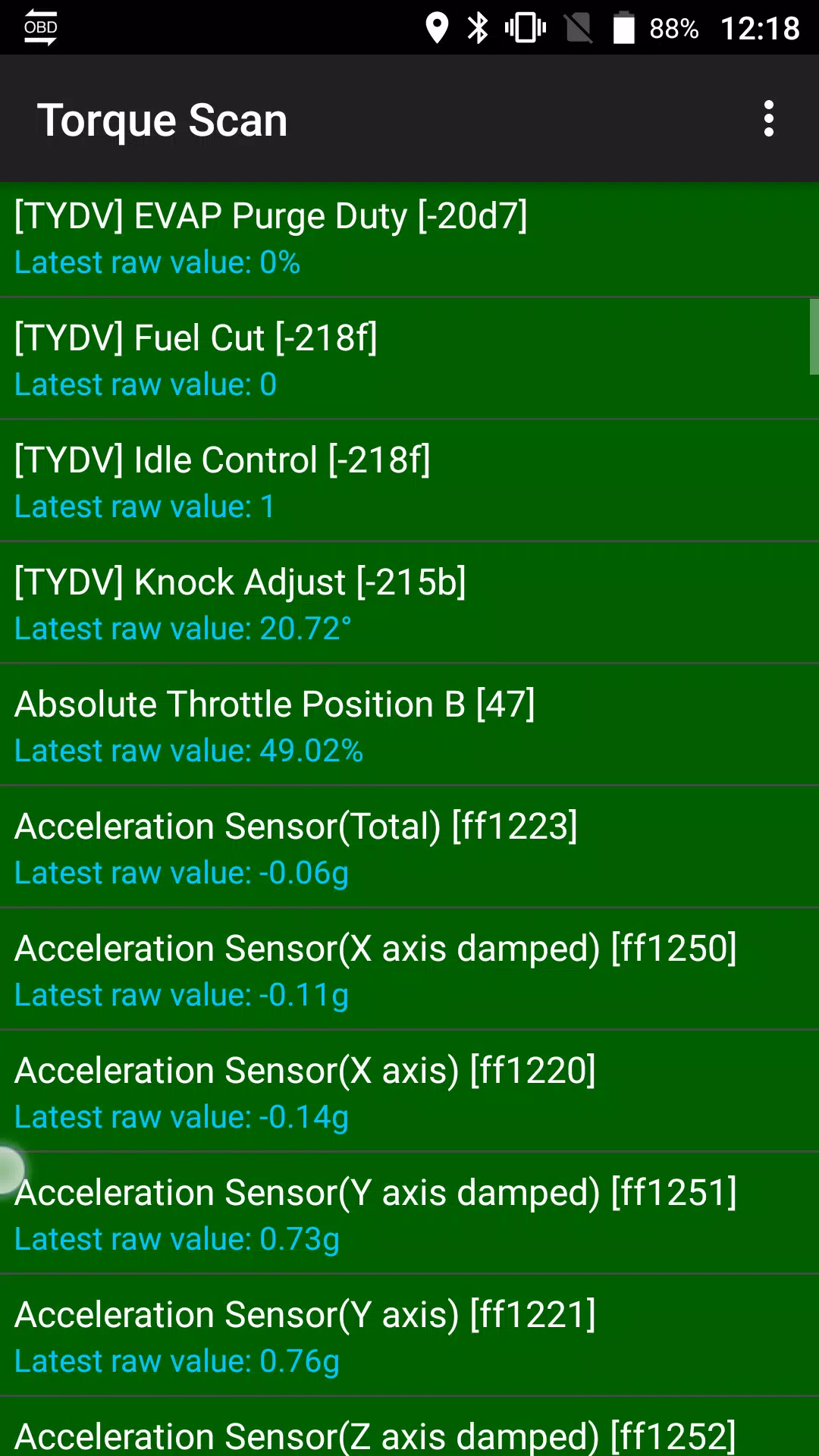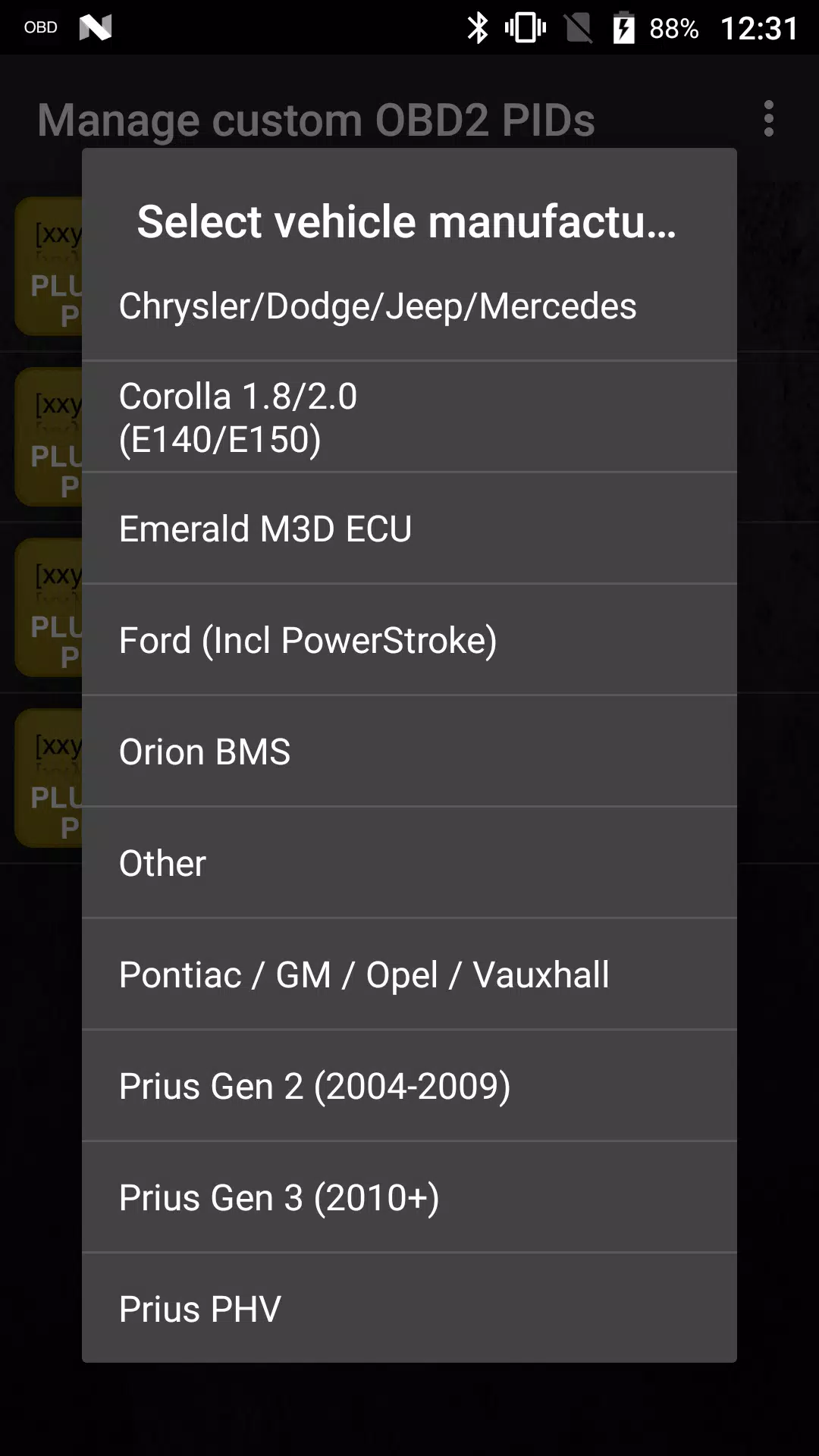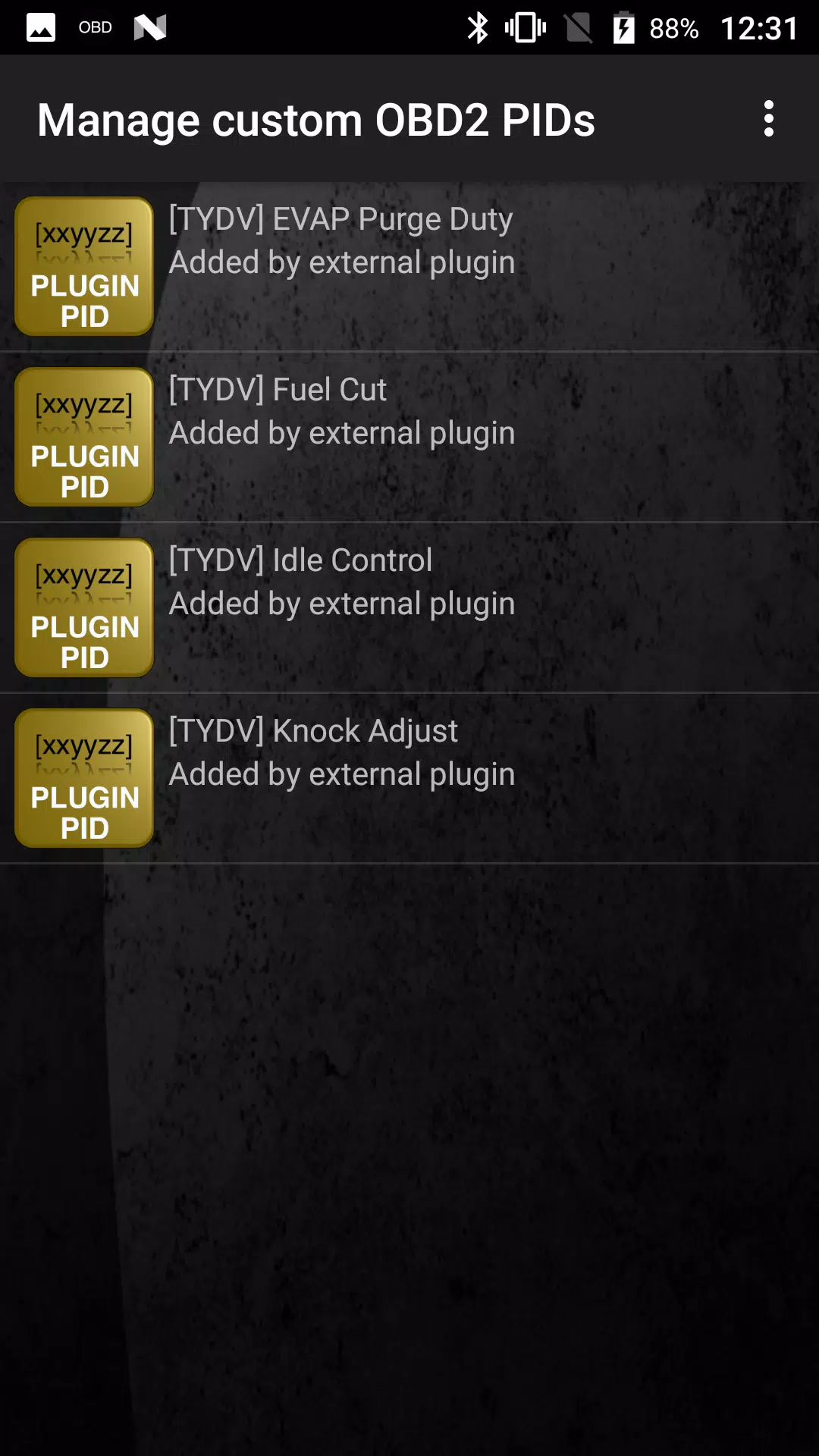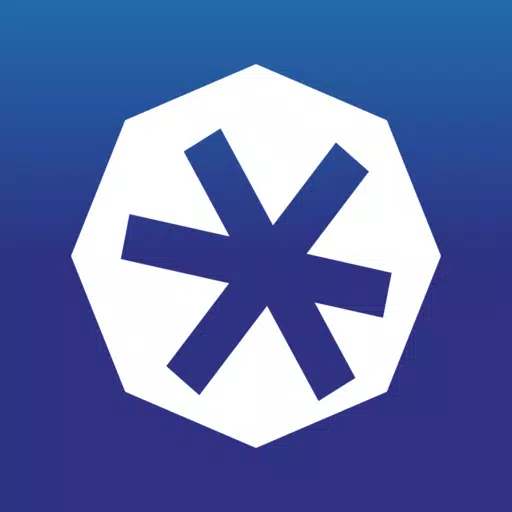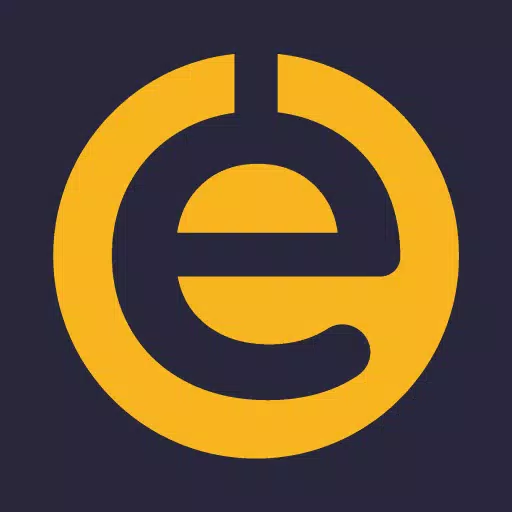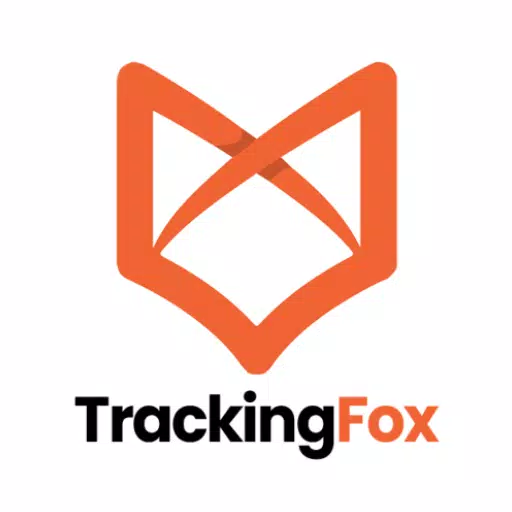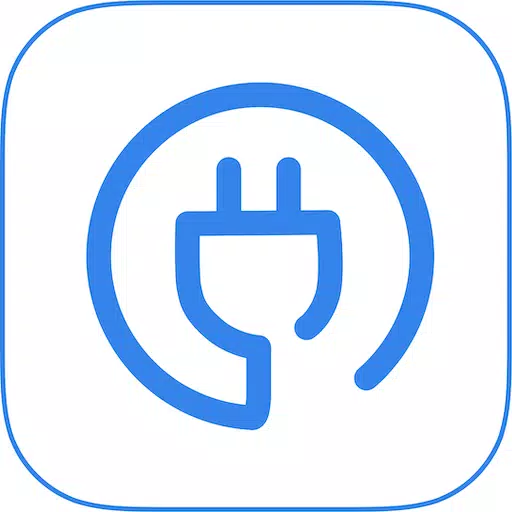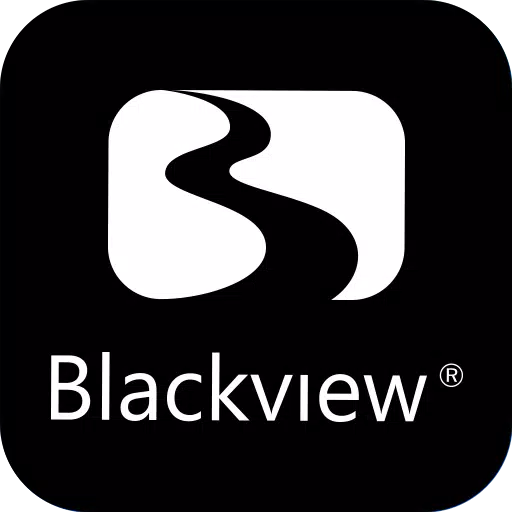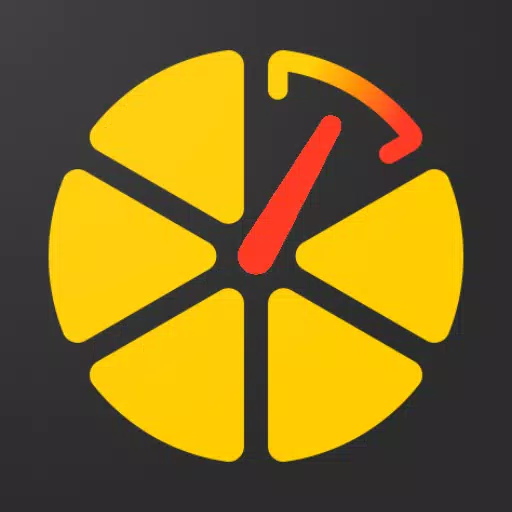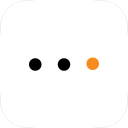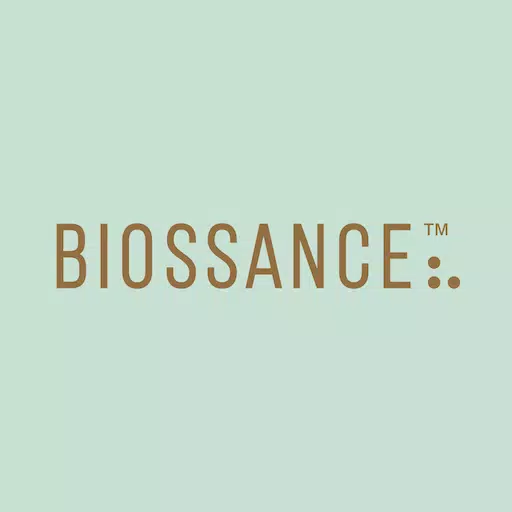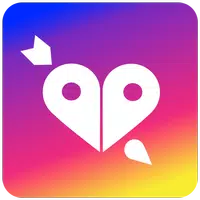Este complemento Torque Pro desbloquea el monitoreo en tiempo real de los parámetros clave de Toyota, incluidos los datos avanzados del sensor del motor y de la transmisión automática. Advanced LT amplía la lista de sensores/PID de Torque Pro con datos específicos de Toyota y ofrece una prueba limitada antes de la compra. Tenga en cuenta que esta versión omite sensores calculados como el ciclo de trabajo del inyector.
Si bien otros modelos y motores Toyota pueden ser compatibles, las pruebas solo han cubierto estos:
- Avensis 1.8/2.0 (T270)
- Corolla 1.8/2.0 (E140/E150)
- Corolla 1.6/1.8 (E160/E170)
- Camry 2.4/2.5 (XV40)
- Camry 2.0/2.5 (XV50)
- Montañés 2.7 (XU40)
- Montañés 2.0/2.7 (XU50)
- RAV4 2.0/2.5 (XA30)
- RAV4 2.0/2.5 (XA40)
- Verso 1.6/1.8 (R20)
- Yaris 1.4/1.6 (XP90)
- Yaris 1.3/1.5 (XP130)
El complemento también incluye un escáner de ECU. Esta herramienta ayuda a identificar sensores Toyota que aún no son compatibles; simplemente registre al menos 1000 muestras y comparta los registros con el desarrollador.
Advanced LT requiere la última versión de Torque Pro. Es un complemento, no una aplicación independiente y no funcionará sin Torque Pro.
Instalación del complemento:
- Después de comprar en Google Play, confirma que el complemento aparece en las aplicaciones instaladas de tu Android.
- Abra Torque Pro y toque el icono "Advanced LT".
- Elija su tipo de motor y regrese a la pantalla principal de Torque Pro.
- Acceda a la "Configuración" de Torque Pro
- Verifique que el complemento aparezca en "Configuración" > "Complementos" > "Complementos instalados".
- Navegue hasta "Administrar PID/sensores adicionales".
- Seleccione "Agregar conjunto predefinido" en el menú.
- Elija el tipo de motor Toyota correcto entre los conjuntos predefinidos disponibles.
- La lista de PID/Sensores adicionales ahora debería incluir nuevas entradas.
Agregar pantallas:
- Vaya al Panel/Información en tiempo real.
- Presione el botón de menú y seleccione "Agregar pantalla".
- Elija un tipo de visualización (Dial, Barra, Gráfico, Pantalla digital, etc.).
- Seleccione un sensor. Los sensores LT avanzados comienzan con "[TYDV]" y aparecen cerca de la parte superior de la lista, después de los sensores de tiempo.
Más actualizaciones agregarán más funciones y parámetros. ¡Los comentarios son bienvenidos!